vivo手机怎么截图的
vo手机为用户提供了多种便捷的截图方式,以满足不同场景和用户习惯的需求,以下是对vivo手机截图方法的详细归纳:

| 截图方式 | 操作步骤 | 适用场景及特点 |
|---|---|---|
| 电源键+音量减键 | 在需要截图的页面,同时按住手机侧面的电源键和音量减键,持续几秒钟。 当屏幕出现闪动或轻微震动时,表示截图成功。 截图完成后,系统会自动弹出截图预览,可选择编辑、保存或分享。 |
几乎所有vivo手机都支持,操作简单直接。 适用于快速捕捉当前屏幕内容,如聊天记录、网页信息等。 |
| 三指下滑 | 打开手机的设置,找到“快捷与辅助”或“超级截屏”选项。 选择“三指下滑截屏”并开启该功能。 在需要截图的页面,使用三指在屏幕上方向下滑动即可完成截图。 |
手势操作酷炫且自然流畅,提升截图效率。 适用于习惯手势操作的用户,尤其在单手操作时更为便捷。 |
| 快捷菜单截屏 | 从屏幕顶部下滑调出快捷栏(部分机型需从底部上滑)。 在快捷栏中找到并点击“超级截屏”图标。 选择“截屏”或根据需要选择其他截图模式(如长截屏、趣味截屏等)。 |
提供了多种截图模式,满足不同需求。 适用于需要更多截图选项和自定义设置的用户。 |
| 侧边栏截屏 | 在需要截图的页面,呼出手机侧边栏(通常通过滑动屏幕边缘或特定手势)。 在侧边栏中找到并点击“超级截屏”或相关截图工具。 选择截图模式并完成截图。 |
结合了侧边栏的便捷性,实现快速截图。 适用于经常使用侧边栏功能的用户,可与其他快捷工具一并使用。 |
| SOS紧急求助截屏(特殊功能) | 在设置中找到“SOS紧急求助”选项并开启。 连续快速按下电源键五次,手机将自动进入紧急模式并发送包含截图的求助信息给预设联系人。 |
主要用于紧急情况下的快速求助,非常规截图方式。 截图作为求助信息的一部分自动发送,确保安全。 |
| 电脑软件辅助截屏 | 在电脑上下载并安装如腾讯手机管家、豌豆荚或360手机助手等软件。 连接vivo手机与电脑,打开手机助手并选择“管理手机”。 在手机助手中找到截图功能并完成截图。 |
适用于需要在电脑上查看或编辑手机截图的用户。 提供了跨平台的操作便利性,但需依赖电脑和第三方软件。 |
除了上述主要的截图方式外,vivo手机还可能支持一些特定的截图功能,如长截图、趣味截图等,长截图允许用户捕捉超过一屏的内容,如聊天记录或网页;趣味截图则允许用户在屏幕上绘制特定形状或区域进行截图,这些功能通常可以在“超级截屏”的快捷菜单中找到并启用。
相关问答FAQs
问题1:vivo手机截图后的图片保存在哪里?

解答:vivo手机截图后的图片通常保存在“文件管理”中的“手机U盘”或“截屏”文件夹内,具体路径可能因手机型号和系统版本而异,但一般都可以在“内部存储”或“手机存储”下的相关文件夹中找到。
问题2:如何取消vivo手机的截图声音?

解答:要取消vivo手机的截图声音,可以按照以下步骤操作:首先打开手机的“设置”应用;然后找到“声音与振动”或类似的选项;接着在声音设置中找到“截屏提示音”或“屏幕捕获提示音”等选项;最后将其关闭或调整为静音即可。
版权声明:本文由环云手机汇 - 聚焦全球新机与行业动态!发布,如需转载请注明出处。



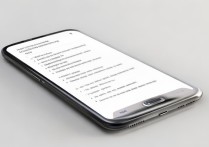








 冀ICP备2021017634号-5
冀ICP备2021017634号-5
 冀公网安备13062802000102号
冀公网安备13062802000102号